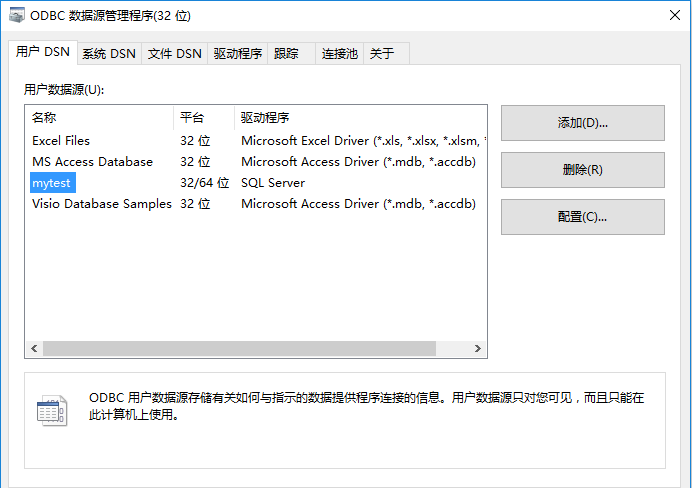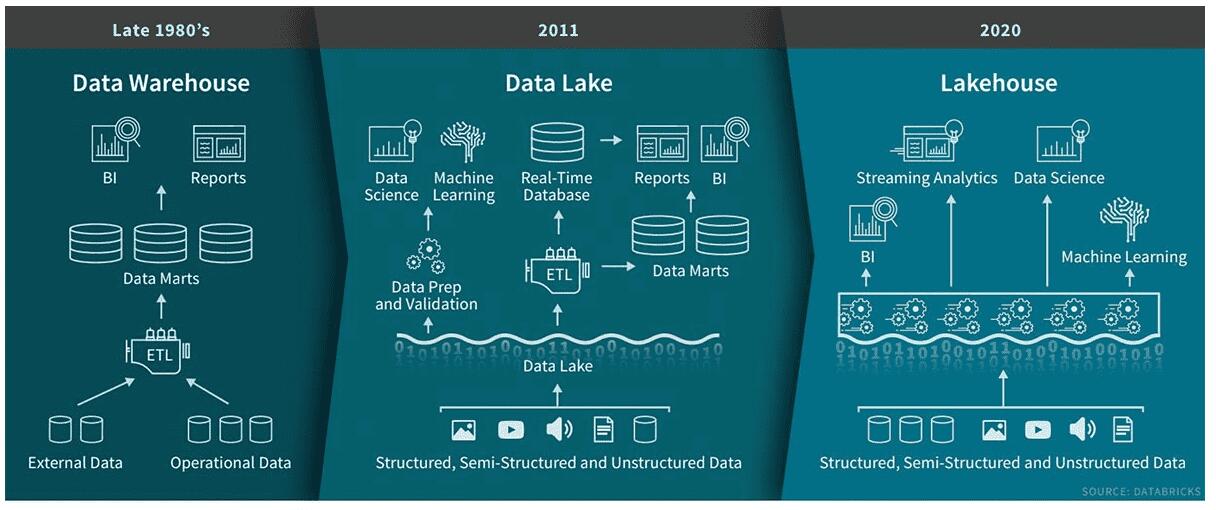jdbc-odbc桥连接方式操作数据库SU(Course)
步骤:
1、配置数据源
控制面板下搜索管理工具->ODBC数据源(32位)->添加->选择sql server(填写名称mytest,服务器local或者.)->下一步->更改默认的数据库为SU->下一步->测试数据源至成功
用户数据源会多一条mytest,至此配置数据源成功。
2、在程序中连接数据源
打开eclipse,编写程序。
?
|
1
2
3
4
5
6
7
8
9
10
11
12
13
14
15
16
17
18
19
20
21
22
23
24
25
26
27
28
29
30
31
32
33
34
35
36
37
38
39
40
41
42
43
44
45
|
public class Demo_1 {
public static void main(String[] args) {
Connection ct=null;
Statement sm=null;
try {
//1.加载驱动(作用:把需要的驱动程序加入内存)
Class.forName("sun.jdbc.odbc.JdbcOdbcDriver");
//2.得到连接(指定连接到哪个数据源)
//如果配置数据源时,选择的是windows nt验证,则不需要用户名和密码
//若选择的是用户验证,则需要加上用户名和密码
ct=DriverManager.getConnection("jdbc:odbc:mytest");
//3.创建Statement或者PreparedStatement[区别]
sm=ct.createStatement(); //Statement用处:主要用于发送SQL语句到数据库
//4.执行(进行crud,创建数据库,备份数据库,删除数据……)
//演示添加一条数据到Course表,executeUpdate可以执行添加删除和修改操作
int i=sm.executeUpdate("insert into Course values('8','软件测试',4,3)");
if(i==1){
System.out.print("添加成功");
}else {
System.out.print("添加不成功");
}
} catch (Exception e) {
e.printStackTrace();
}finally{
//关闭资源!!!顺序是谁后创建则先关闭
try {
if(sm!=null){ //if语句是为了程序的健壮性
sm.close();
}
if(ct!=null){
ct.close();
}
} catch (SQLException e) {
e.printStackTrace();
}
}
}
}
|
执行程序,控制台输出添加成功。
打开sql server2012,查看SU数据库的Course表,确实多了一条数据,则操作成功。
以上这篇Java数据库连接_jdbc-odbc桥连接方式(详解)就是小编分享给大家的全部内容了,希望能给大家一个参考,也希望大家多多支持快网idc。
相关文章
猜你喜欢
- ASP.NET自助建站系统中如何实现多语言支持? 2025-06-10
- 64M VPS建站:如何选择最适合的网站建设平台? 2025-06-10
- ASP.NET本地开发时常见的配置错误及解决方法? 2025-06-10
- ASP.NET自助建站系统的数据库备份与恢复操作指南 2025-06-10
- 个人网站服务器域名解析设置指南:从购买到绑定全流程 2025-06-10
TA的动态
- 2025-07-10 怎样使用阿里云的安全工具进行服务器漏洞扫描和修复?
- 2025-07-10 怎样使用命令行工具优化Linux云服务器的Ping性能?
- 2025-07-10 怎样使用Xshell连接华为云服务器,实现高效远程管理?
- 2025-07-10 怎样利用云服务器D盘搭建稳定、高效的网站托管环境?
- 2025-07-10 怎样使用阿里云的安全组功能来增强服务器防火墙的安全性?
快网idc优惠网
QQ交流群
您的支持,是我们最大的动力!
热门文章
-
2025-05-29 71
-
2025-05-29 29
-
2025-05-29 89
-
2025-06-04 78
-
2025-05-25 54
热门评论